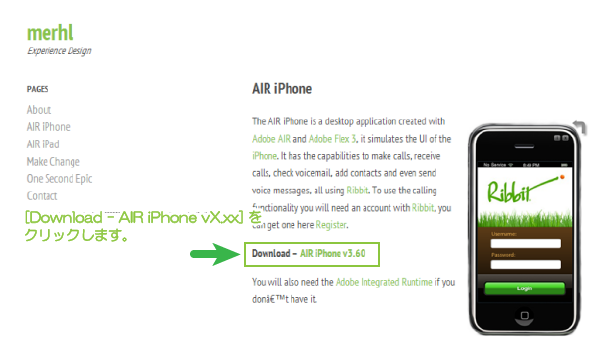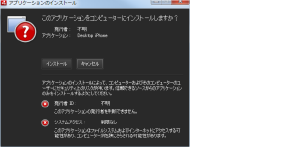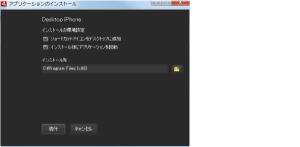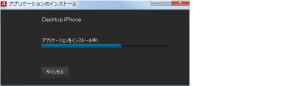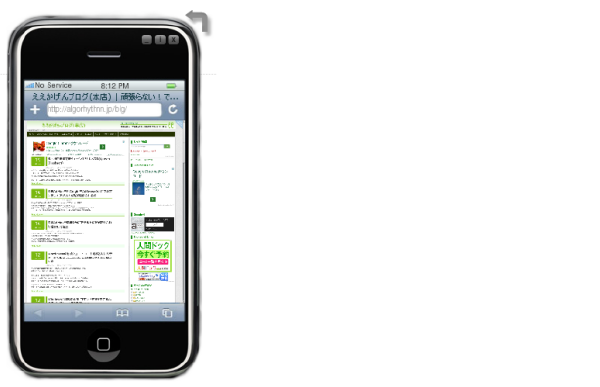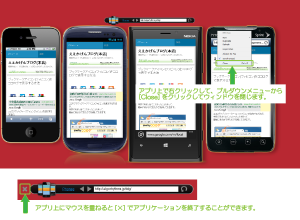iPhone®のサイト確認にはスマートフォンエミュレータ(AIR iPhone)が便利
2014/11/22
wordpressなどブログやサイトを運営していて、
アクセスされた方の環境に応じてレスポンシブテンプレートを、
利用して表示を変えられていることは多いでしょう。
設定を変更した後の表示確認には、AIR iPhoneを使うととても便利です。
はじめに
皆さんはどのようにスマートフォンからの表示確認をしていますか?
私はというと、はい2台持ちしています。
iPhone4SとFujitsu FJL21を持って確認しています。
確認といっても完ぺきではないですが^^;
わざわざ2台持ちをすることなく、
もっと手軽に確認をする方法があったらいいなという気持ちになりますよね。
そんな時には、AIR iPhoneというアプリが利用できます。
尚、ガラケー(ガラパゴス携帯・フューチャーフォン)表示確認については、
以下の投稿でご紹介させて頂いております。
サイト確認にはガラパゴス携帯(フューチャーフォン)エミュレータが便利
概略
- merhl.comのサイトにアクセスし、パッケージをダウンロード
- インストールし起動
- 表示されたiPhoneのロックをマウスでスライド(ドラッグ)して画面をタップ(クリック)
- Safariをタップ(クリック)して起動
ダウンロード
AIR iPhoneのダウンロードは、検索でもすぐに出てきますが、
以下のURLからダウンロードが可能です。
AIR iPhone | merhl
ページ内のDownload をクリックすると、DesktopiPhone.airファイルの
ダウンロードが開始されますので保存して終了です。
インストール
ダウンロードが完了したら、DesktopiPhone.airを実行しインストールを開始します。
「このアプリケーションをコンピュータにインストールしますか?」と表示されたら、
[インストール]をクリックしてインストールを開始します。
インストールオプションが表示されますのでオプションを選択し[続行]をクリックします。
インストール中はプログレスバーが表示されます。
起動
インストールが完了するとiPhoneが画面に表示されます。
最初は画面がロックされた状態で起動します(左)
ロックの解除はスライダをマウスで右にドラッグしドラッグしたスライダが右になったら、
画面上をタップ(クリック)するとロックが解除されます。
ロックが解除されると、ホーム画面が表示されます(右)
ホーム画面でSafariアイコンなどをタップ(クリック)して表示し、
表示したいURLを入力すると、ブラウザでの表示を確認することができます。
このようにして、簡易的ではありますがiPhoneの画面をエミュレートして表示することができます。
さいごに
こうして表示が行えるエミュレータは非常に便利ですが、
個人的には以前ご紹介したMobilizerのほうが複数の端末で確認ができ便利かなとも思います。
サイト確認にはスマートフォンエミュレータ(Mobilizer)が便利
Apple®,Apple logo®、Apple Inc.あるいはApple Japanの商標または登録商標です。
iPad®,iPhone®iPod®,iPod classic®,iPod Hi-Fi®,iPod nano®,iPod shuffle®,
iPod Socks®,iPod touch®は、Apple Inc.あるいはApple Japanの商標または登録商標です。
Safariブラウザ、Safari®マーク・ロゴは、Apple Inc.あるいはApple Japanの商標または登録商標です。
当サイトでは以下のガイドラインに基づいて各商標等の取扱いを致します。
Apple Trademark Listに記載の各ソフトウェア及びサービス名に関しては、
Apple製品およびApple Inc.あるいはApple Japanの商標または登録商標等に明記します。
関連記事
-

-
無料ブログなどからサイトのURL・タイトル一覧を取得・出力
Google or AdMax Promotion(it) 禁断の機能がau公式 …
-

-
サイト確認にはガラパゴス携帯(フューチャーフォン)エミュレータが便利
Google or AdMax Promotion(cel) 禁断の機能がau公 …
-

-
auのau IDログインをPCブラウザから行う2段階認証の方法
Google or AdMax Promotion(cel) 禁断の機能がau公 …
-

-
動画キャプチャソフト(無料)でJingがいい感じ
Google or AdMax Promotion(it) 禁断の機能がau公式 …
-

-
wordpressサイトにブックマークアイコン(Favicon/ファビコン)を追加する
Google or AdMax Promotion(cel) 禁断の機能がau公 …
-

-
SWFをAVI・MPGに変換できるFree SWF Converterが残念な結果に。
Google or AdMax Promotion(it) 禁断の機能がau公式 …
-

-
auのezwebメールをFUJITSUスマホのプライバシーモードで非表示にする方法
Google or AdMax Promotion(cel) 禁断の機能がau公 …
-

-
Androidのauメール(ezweb.ne.jp)の標準メールアプリの通知をオフに
Google or AdMax Promotion(cel) 禁断の機能がau公 …
-

-
ファイル共有(SugarSync)を利用したブックマークアイコンの公開
Google or AdMax Promotion(it) 禁断の機能がau公式 …
-

-
iPad®のサイト確認にはスマートフォンエミュレータ(AIR iPad)が便利
Google or AdMax Promotion(it) 禁断の機能がau公式 …